今日は、VLC media player 上で、0% / 30% / 50% / 80% / 100% の再生位置にジャンプできるようにする拡張機能「Jump to 50 percent」を紹介しようと思います。
「Jump to 50 percent」は、VLC media player 上で 0% / 30% / 50% / 80% / 100% の再生位置にジャンプできるようにする拡張機能です。
- メニューバー上からの操作
- キー操作
により、再生しているファイルの 0% / 30% / 50% / 80% / 100% の再生位置に即ジャンプできるようにしてくれます。
普段、再生時間の長いファイルを見たり聞いたりする機会が多い人におすすめです。
尚、この拡張機能は、
- jumpTo000.lua - 0% の位置にジャンプできるようにする拡張機能
- jumpTo030.lua - 30% の位置にジャンプできるようにする拡張機能
- jumpTo050.lua - 50% の位置にジャンプできるようにする拡張機能
- jumpTo080.lua - 80% の位置にジャンプできるようにする拡張機能
- jumpTo100.lua - 100% の位置にジャンプできるようにする拡張機能
というように、0% / 30% / 50% / 80% / 100% ごとに独立したファイルとなっています。
そのため、必要なもののみを導入することが可能となっています。
(逆に言うと、すべて導入するには 5 つのファイルをダウンロードする必要がある)
ダウンロード
- ダウンロード先のページでは、「Files (5)」タブを開いて
- jumpTo100.lua - 100% の位置にジャンプできるようにする拡張機能
- jumpTo080.lua - 80% の位置にジャンプできるようにする拡張機能
- jumpTo030.lua - 30% の位置にジャンプできるようにする拡張機能
- jumpTo000.lua - 0% の位置にジャンプできるようにする拡張機能
- jumpTo050.lua - 50% の位置にジャンプできるようにする拡張機能
のうち、必要なものの右側にある
ボタンをクリックします。

インストール
- ダウンロードした LUA ファイルを、
C:\Users\ユーザー名\AppData\Roaming\vlc\lua\extensions
または、
%APPDATA%\vlc\lua\extensionsフォルダ内にコピーします。
(アンインストールする時は、コピーした LUA ファイルを削除する)
ZIP 版の VLC media player を使用している場合は、VLC のインストールフォルダ内にある~ \lua\extensionsフォルダ内に LUA ファイルをコピーします。
再生位置をジャンプする
- マウス操作でジャンプを行う場合は、メニューバー上の「表示」から
- Jump to 0%(0) - 0% の位置にジャンプ
- Jump to 30%(3) - 30% の位置にジャンプ
- Jump to 50%(5) - 50% の位置にジャンプ
- Jump to 80%(8) - 80% の位置にジャンプ
- Jump to 100%(E) - 100% の位置にジャンプ
のいずれかを選択すれば OK です。
キー操作でジャンプを行う場合は、Alt キーを押す → I キーを押す →- 0 キー - 0% の位置にジャンプ
- 3 キー - 30% の位置にジャンプ
- 5 キー - 50% の位置にジャンプ
- 8 キー - 80% の位置にジャンプ
- E キー - 100% の位置にジャンプ
のいずれかを押せば OK です。

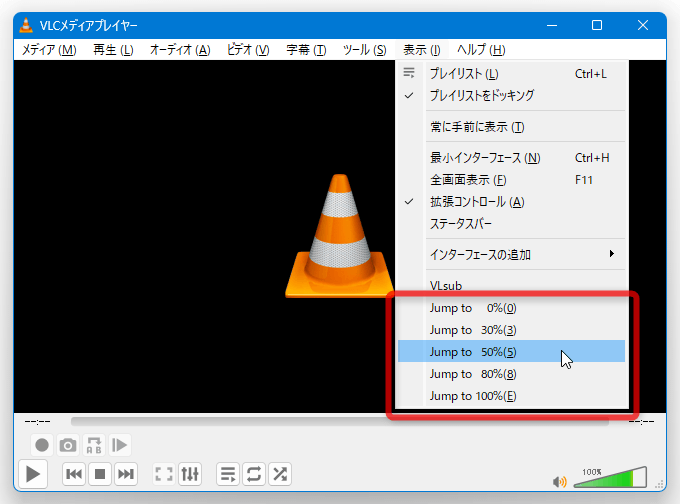
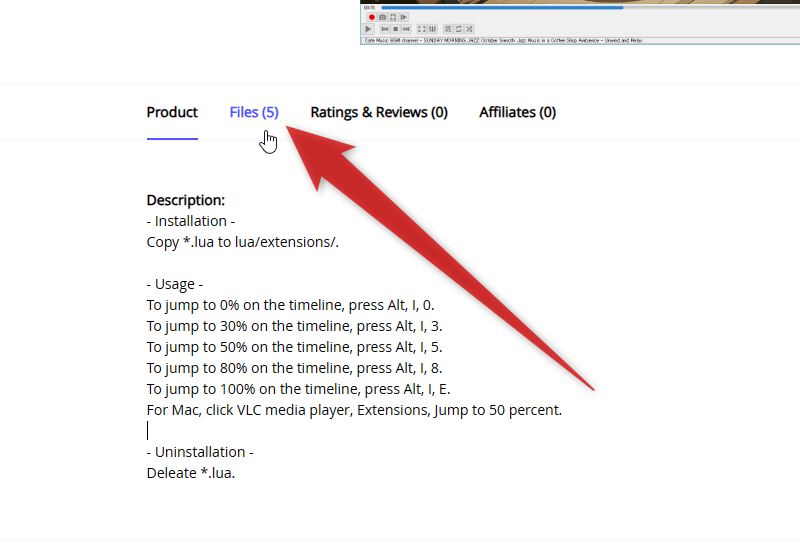
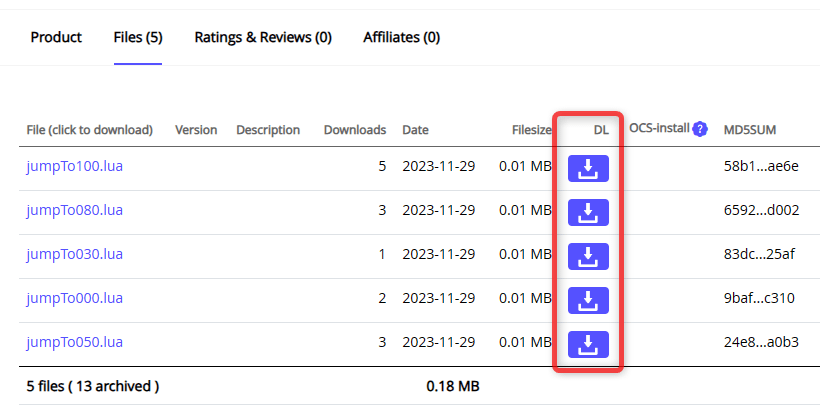
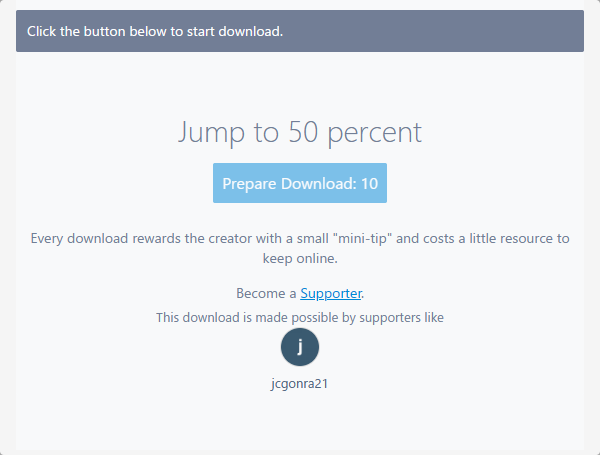
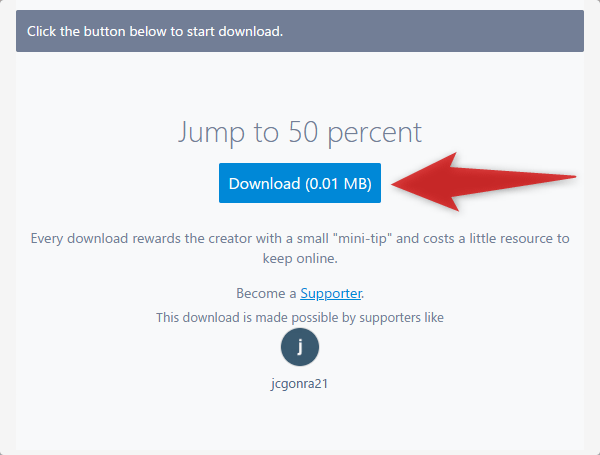
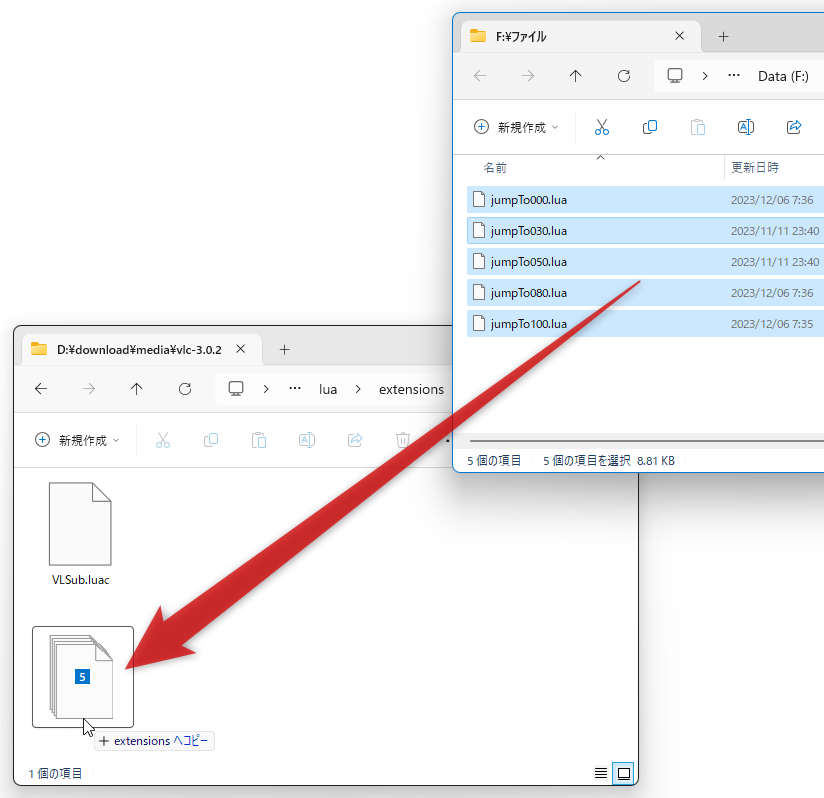
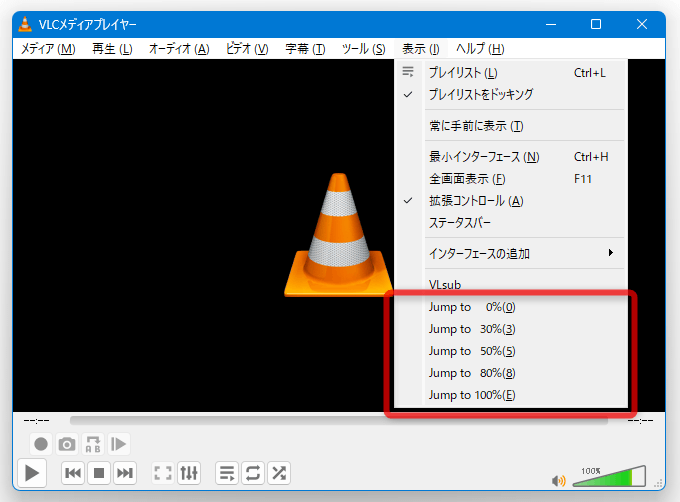
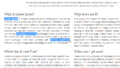
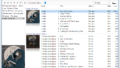
コメント